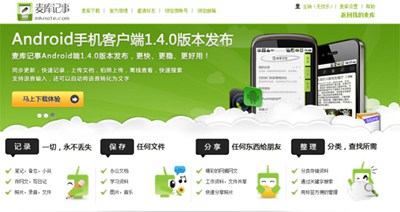【WPS办公】PPT演示技巧—给文档添加版权保护的方法
发布时间:2020-09-17
PPT演示技巧—给文档添加版权保护的方法,我们在利用 进行日常办公时,经常需要制作各种各样的幻灯片,那么为了让我们辛苦做出来的PPT不被复制,不被别人套用我们的模板,该如何给文档添加保护呢,今天我们就来教大家,如何在PPT演示文稿当中,给文档添加版权保护的方法,具体怎么操作呢,一起来学习一下吧。,首先,我们可以给文档添加水印,单击工具栏插入下的文本框,在下拉菜单下选择横向文本框。,,
,然后在文本框当中输入水印内容,调整文字的大小间距与颜色,将文本框调斜,如下图所示,然后复制到每一个幻灯片当中即可。,,
,还有另外一种方法,可以单击工具栏文件的下拉菜单,选择输出为PDF,我们都知道PDF格式的文件是不能更改的。,,
,但是也有很多软件可以帮助一些大神将PDF转为Word,那该怎么办呢,可以单击工具栏文件,在下拉菜单当中选择文档加密,选择密码加密。,,
,弹出密码加密的对话框,输入打开权限和编辑权限的密码即可。,,
,那么,在PPT演示文稿当中,给文档添加版权保护的方法,是不是非常简单呢,你学会了吗?,
- 话题列表
- 推荐阅读
-
- 优质推荐
全站搜索